P.3, Q. Gò Vấp, HCM
Thứ hai đến thứ bảy
- Trang chủ
- Giải pháp BSO
- Thiết bị wifi 4G không giới hạn băng thông
- Giải pháp an toàn cho ngôi nhà bạn
- Giải pháp quản lý tính tiền nhà hàng cafe quán ăn
- Giải pháp quản lý bán lẻ
- Quản lý bán hàng thời trang
- Giải pháp Landing page
- Phần mềm quản lý hàng hóa
- Mail google cho doanh nghiệp
- Giải pháp Firewall
- Thiết bị bảo an cảnh báo chống trộm
- Shop
- Triển khai
- Câu chuyện kinh Doanh
- Contact
- Tìm hiểu thêm
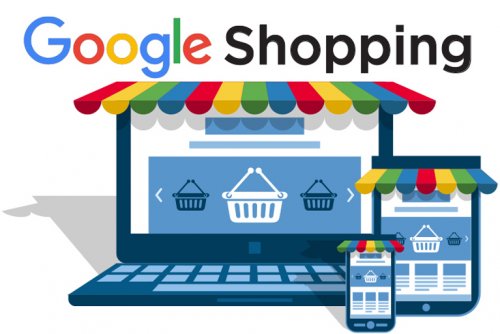
Quảng cáo mua sắm Google Shopping là gì? Hướng dẫn Merchant Center
Bài này Sơn sẽ giới thiệu quảng cáo mua sắm Google Shoping và hướng dẫn sử dụng Merchant Center để các bạn update thông tin trước khi Google Shopping public tại thị trường Việt Nam
I. Quảng cáo mua sắm (Google Shopping) là gì?
Quảng cáo mua sắm cho phép người mua tìm thấy thông tin sản phẩm của bạn trên Google một cách nhanh chóng dễ dàng.

Mẫu quảng cáo bên cột phải

Vậy làm cách nào Google có được những thông tin tên sản phẩm, giá sản phẩm, đơn vị cung cấp sản phẩm… Google Merchant là câu trả lời nhé.
Google Marchant là một công cụ giúp bạn tải dữ liệu cửa hàng và dữ liệu sản phẩm lên Google để quảng cáo mua sắm và quảng cáo tiếp thị lại động sử dụng.

II. Hướng dẫn đăng ký sử dụng Google Merchant
– Để bắt đầu sử dụng Google Merchant bạn truy cập vào đường dẫn merchants.google.com đăng nhập bằng tài khoản Gmail của bạn.

TRANG WEB ĐÃ ĐƯỢC XÁC MINH
2.1 Thiết lập tài khoản Google Merchant
Truy cập menu Thông tin doang nghiệp để cập nhật thông tin doanh nghệp
- Tên doanh nghiệp
- Trang web
- Địa chỉ doanh nghiệp
- Liên hệ dịch vụ khách hàng

2.2 Xác nhận trang web
Bạn có thể xác minh trang web bằng thẻ HTML, Google Analytics, Google Tag Manager giống xác nhận Google Webmaster tool.

Note: Nhớ tải logo của bạn lên nhé trong phần biểu trưng. Sơ lược phần cài đặt tài khoản Sơn đã nêu ở trên, phần quan trọng nhất tài khoản Google Merchant là nguồn cấp dữ liệu.
2.3 Hướng dẫn tạo nguồn cấp dữ liệu trong Google Merchant
Nếu các bạn đã từng thiết lập chiến dịch Dynamics Remarketing thì cũng đã nghe qua về khái niệm nguồn cấp dữ liệu. Nó cũng giống như vậy cũng mang những thuộc tính ID, Title, description, link sản phẩm, link hình ảnh, giá sản phẩm, giá giảm…
Các bạn có thể tham khảo nguồn cấp dữ liệu (feed) hình bên dưới:

Bước 1: Tạo nguồn cấp dữ liệu mới
- Truy cập menu sản phẩm
- Nguồn cấp dữ liệu
- Nhấp vào dấu + để tạo nguồn cấp dữ liệu mới

Bước 2: Điền thông tin cơ bản thiết lập nguồn cấp dữ liệu trên Google Merchant
- Quốc gia nhắm mục tiêu: bạn chọn quốc gia theo quốc gia bạn định quảng cáo nhé, ở đây Sơn chọn Việt Nam
- Ngôn ngữ: bạn cũng chọn ngôn ngữ theo ngôn ngữ quốc gia bạn quảng cáo
- Điểm đến: với nguồn cấp dữ liệu Google Merchant bạn có thể dùng để quảng cáo Google Shopping và Dynamic Remarketing (mình sẽ hướng dẫn cách sử dụng nguồn cấp dữ liệu Google Merchant để quảng cáo dynamic remarketing ở một bài khác).

Bước 3: Chọn cách thiết lập nguồn cấp dữ liệu của bạn với Merchant Center
Merchant Center cho phép bạn bạn sử dụng nhiều nhiều phương thức thiết lập nguồn cấp dữ liệu của bạn với Merchant Center như:
- Dữ liệu từ Google trang tính
- Tìm nạp theo lịch biểu: bạn tạo một tệp chứa những thông tin sản phẩm trên website của bạn, tệp này có chức năng tự động cập nhật dữ liệu.
- Tải lên: Google sẽ cung cấp cho bạn một tài khoản SFTP, FPT hoặc Google Cloud Store bạn có thể tải nguồn cấp dữ liệu của bạn lên theo account này. Hiện tại Sơn đang dùng chức năng này vì nó khá tiện.
- Content API
Trên đây là 4 cách để bạn có thể thiết lập nguồn cấp dữ liệu của ban với Merchant Center nếu bạn thấy cách nào phù hợp bạn có thể áp dụng cho doanh nghiệp của mình. Sau khi chọn cách thiết lập và điền tên nguồn cấp dữ liệu bạn nhấn tiếp tục để qua bước tiếp theo nhé.

Bước 4: Thiết lập nguồn cấp dữ liệu
Note: Thiết lập SFPT, FPT, Google Cloud Storege: nhấp vào biểu tượng 3 chấm chọn SFTP / FTP / GCS để truy cập thông tin tài khoản FTP, SFTP, Google Cloud Storege

Thông tin để thiết lập FTP, SFTP, Google Cloud Storege

4.1 Thiết lập với Google trang tính
- Tạo trang tính Google mới
- Chọn trang tính Google có sẵn

4.2 Thiết lập với tìm nạp theo lịch biểu
Ở đây bạn tạo một file nguồn cấp dữ liệu (feed) lưu trên web của bạn và thiết lập lại các thông số cần thiết như hình bên dưới
Lưu ý:
- Điền đúng url lưu file
- Tên tệp bạn điền phải đúng tên file bạn lưu web

4.3 Thiết lập với tải lên Google Merchant Center
Với cái này bạn chỉ cần điền đúng tên tệp bạn tạo.

Sau khi thiết lập xong các bước sau khoảng 3 ngày các dữ liệu sẽ được cập nhật tình trạng nguồn cấp dữ liệu để bạn có thể biết chỉnh sửa.

III. Liên kết Merchant Center với Google Adwords
Nhấp vào biểu tượng 3 chấm chọn liên kết tài khoản sau đó nhấp vào liên kết tài khoản và nhập ID tài khoản Adwords của bạn.

Sau đó bạn truy cập vào tài khoản Adwords chọn menu -> Link account -> Google Merchant Center và xác nhận liên kết.

P/S: Google Shopping chưa chính thức public ở thị trường Việt Nam nên bài tới Sơn sẽ hướng dẫn các bạn dùng Merchant Center để thiết lập chiến dịch Dynamic Remarketing trong thời gian chờ đợi Google Shopping. Cảm ơn các bạn đã theo dõi bài viết nếu cần hỗ trợ bạn có thể liên hệ theo thông tin trên website isharedigital.com
Cập nhật 20/06/2017
Quảng cáo shopping đã lên thành công

Điều kiện để website đủ điều kiện quảng cáo Google Shopping
- Trang đổi trả
- Website có giỏ hàng (website thuộc hình thứ e-commerce)
- Website tích hợp phương thức thanh toán online
- Website có chứng chỉ SSL
Nguyễn Xuân Sơn
Nguồn: isharedigital.com
Bài viết mới
- ‘Việt Nam là nhà xuất khẩu ứng dụng di động lớn tại châu Á’
- Nhà đầu tư nên làm gì sau khi chứng khoán phục hồi mạnh?
- Người tiêu dùng Việt đang dần hồi phục niềm tin
- Cơn ‘địa chấn kinh tế’ rung chuyển châu Á
- Tổng Bí thư: Tiến tới miễn viện phí cho toàn dân
- SJC dự tính doanh số bán vàng năm nay tăng vọt

